Руководство по разгону озу с помощью dram ryzen calculator
Содержание:
- Как использовать калькулятор DRAM для Ryzen
- Инсталляция Ryzen Dram Calculator
- Применение настроек разгона к ОЗУ через BIOS
- Расчет значений частот с помощью DRAM Ryzen Calculator
- Как пользоваться утилитой Dram Calculator for Ryzen
- DRAM Calculator for Ryzen 1.7.1 Now Available For Download — Improved Memory Support With AMD Ryzen CPUs
- Get the most out of your memory by finding the best timings that can be run safely, with this specialized calculator designed for the AMD Ryzen platform
- Эпилог
Как использовать калькулятор DRAM для Ryzen
Заполнение данных Вашей памяти
В первую очередь нужно указать точные данные установленных модулей памяти. Пользователь выбирает настройки, соответствующие его системе. Давайте воспользуемся утилитой Thaiphoon Burner для просмотра характеристик модулей. Хотя её функциональность значительно шире.

| Processor | поколение процессоров AMD Ryzen |
| Memory Type | производитель и на каких чипах память |
| DRAM PCB revision | ревизия PCB памяти (A2 для высококачественной памяти, A0 и Bad bin для среднего качества, Manual универсальный вариант) |
| Memory Rank | ранг памяти (одноранговая или двухранговая) |
| Frequency (MT/s) | частота памяти которую нужно достичь (пиковая скорость передачи) |
| DIMM Modules | количество модулей памяти в системе |
| Motherboard | чипсет материнской платы |

Расчёт параметров разгона памяти
Сравнивая с предыдущей версии в DRAM Calculator for Ryzen 1.7.3 убрали кнопку R-XMP и Calculate EXTREME. Вместо них, добавили кнопки Calculate FAST для оптимизированных, стабильных настроек и Calculate SAFE для быстрых, но одновременно безопасных настроек.
Всё теперь переходим к расчёту оптимальных параметров для Ваших модулей. Чтобы подобрать оптимальные тайминги, нажмите кнопку Calculate SAFE или Calculate FAST. Далее включите Compare timings для сравнения установленных и предлагаемых параметров.
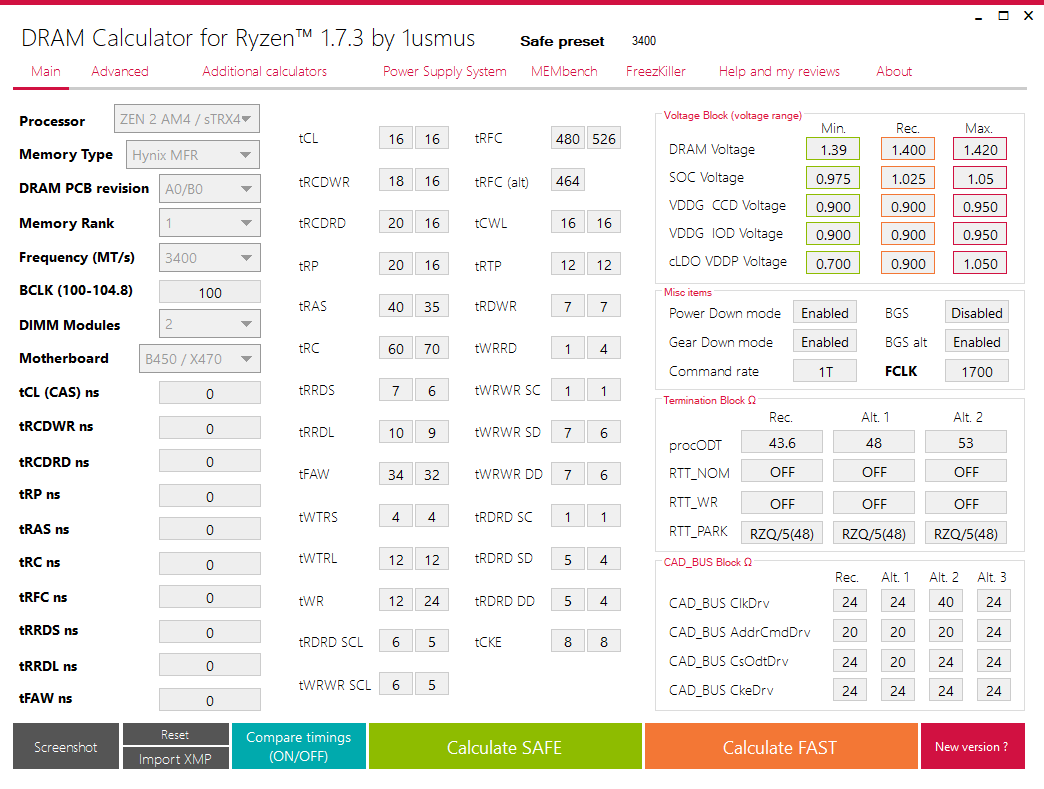
Вы можете сравнить предложенные тайминги и уже установленные. Конечно же, для разгона придётся увеличить некоторые значения. Много ещё зависит от Ваших модулей памяти. Некоторые модули вовсе не поддаются разгону, только использование XMP профиля.
В некоторых ситуациях значения таймингов будет отображаться различными цветами. Красный значит, что память достигла предела нормального напряжения (до 1,45 В). Зелёный говорит о безопасной зоне. Можно ещё увидеть промежуточные значения (оранжевый и бирюзовый).
Тестирование стабильности работы
Раздел MEMbench имеет средства тестирования стабильности работы ОЗУ. Дополнительно можно воспользоваться и программой AIDA64. Выбранный пресет настроек придётся устанавливать вручную. При последующем включении нужно протестировать систему.
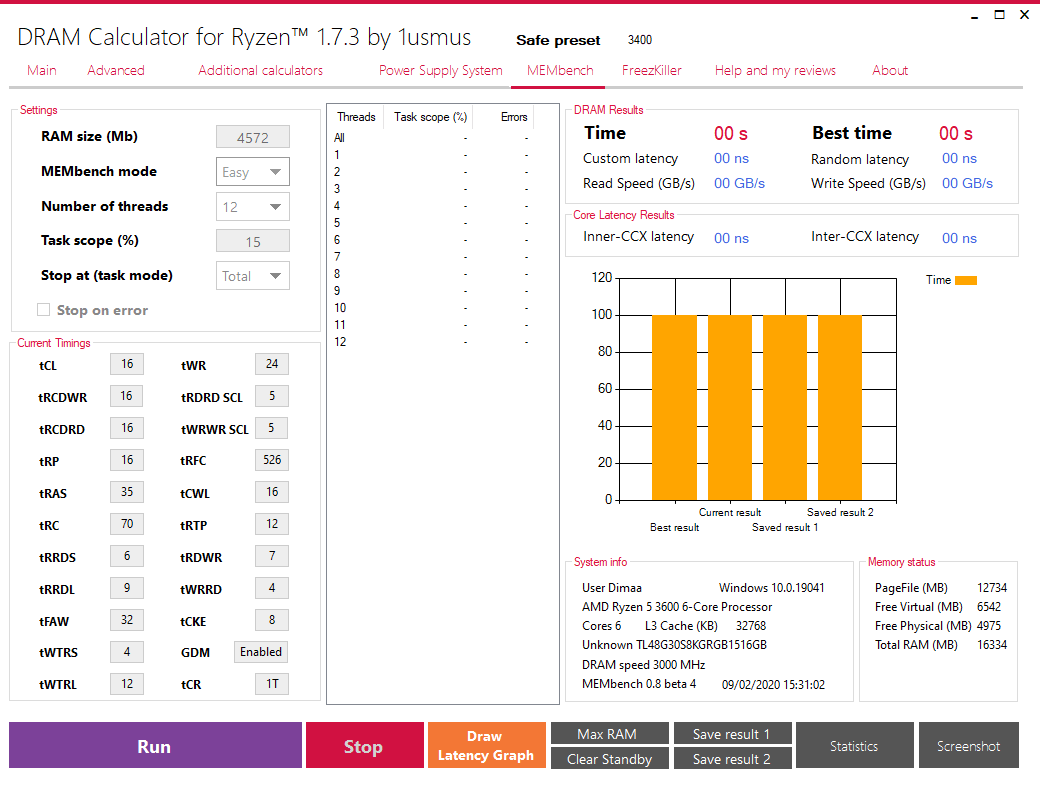
Имеется несколько встроенных тестов памяти. Указать нужный можно в подразделе Settings > MEMbench Mode. В последней версии интегрирован тест способности чтения и записи памяти. Собственно, разгонный потенциал памяти зависит от конкретного железа пользователя.
Заключение
Калькулятор DRAM для Ryzen — это помощник в разгоне оперативной памяти на AMD Ryzen. Предлагает стабильные наборы таймингов памяти, оптимизированные для Вашего набора памяти. С ним Вы можете добиться качественного разгона памяти с большей стабильностью.
Инсталляция Ryzen Dram Calculator
Если вы игнорируете правило скачивать программы только с официальных сайтов производителей программного обеспечения, то сильно рискуете и когда-нибудь обязательно об этом пожалеете. Тем, кто соблюдает нормы компьютерной этики и безопасности, привожу адрес сайта разработчика утилиты – techpowerup.com/download/ryzen-dram-calculator/. По состоянию на май 2021 года последней стабильной версией программы являлся номер 1.4.3, который и будет разобран в данной статье.
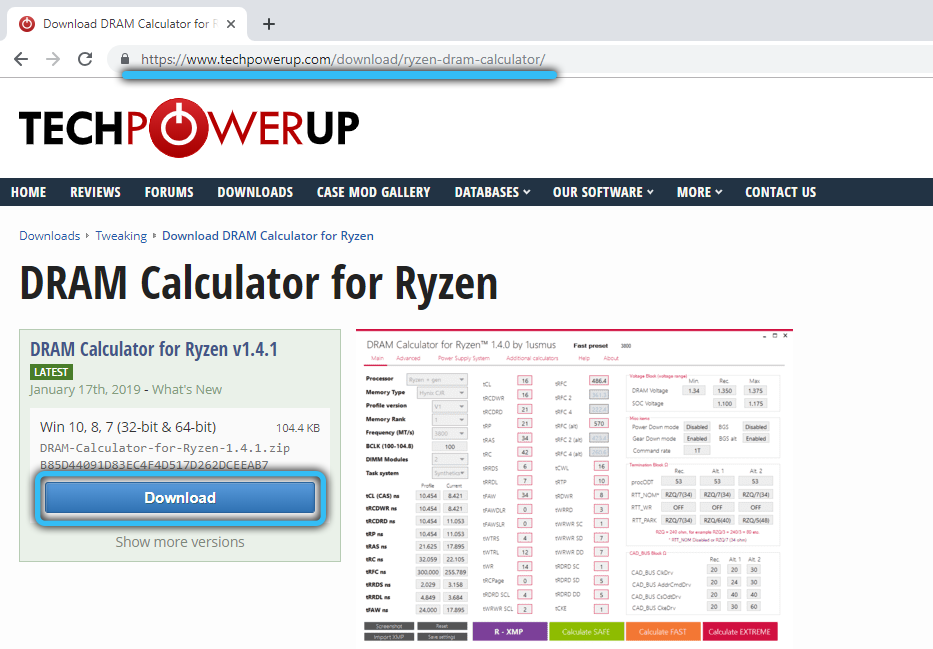
Утилита заархивирована, поэтому после скачивания необходимо распаковать файл и запустить установщик (Ryzen DRAM Calculator 1.7.3.exe).
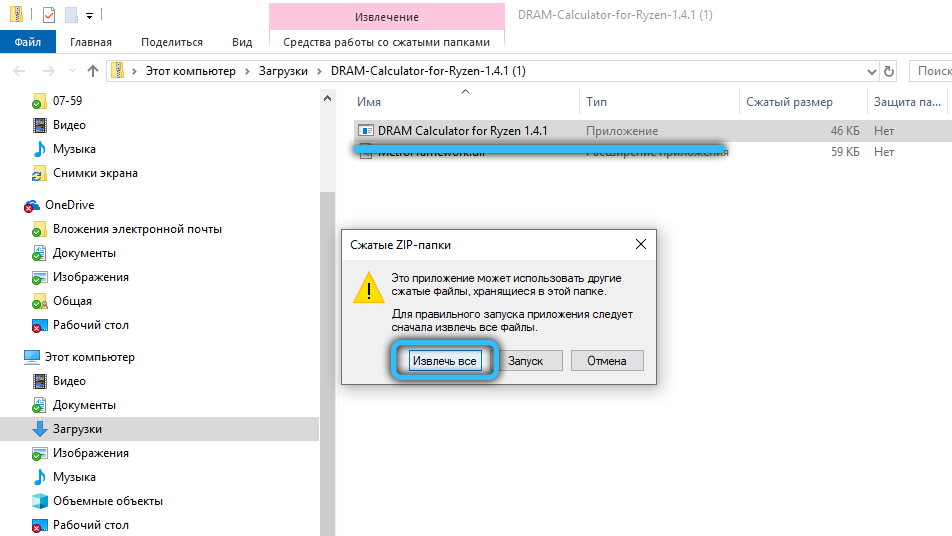
Во время инсталляции программы лучше создать для неё ярлык на рабочем столе, что упростит её запуск.
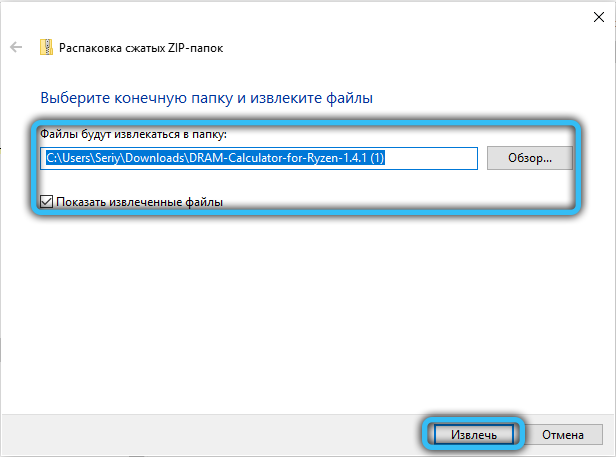
Применение настроек разгона к ОЗУ через BIOS
В последнем шаге вы войдете в мир настоящих компьютерных ботаников (в хорошем смысле). Рекомендуем вам быть осторожными. Всегда перепроверяйте введенные значения. Также убедитесь, что вводите значение в подходящее поле, некоторые сокращения довольно неоднозначны.
Вы можете обнаружить, что некоторые частоты или вольтаж называются по-другому. Мы рекомендуем проверить каждую из настроек в интернете, поскольку их описание было бы слишком долгим. Каждый из производителей может называть частоты немного по-другому.
Не все настройки должны быть изменены. Оставьте те, которые не указаны в калькуляторе, пустыми.
1. Основная настройка ОЗУ:
Перезагрузите свой риг.
Войдите в BIOS материнской платы, нажав DEL или F2 несколько раз при загрузке.
Если вы еще не в расширенном режиме (Advanced mode), нажмите F7 для его открытия.
Установите BIOS на настройки по умолчанию. Вы можете прочитать как это сделать здесь.
Перейдите к OC Tweaker (или его эквиваленту). Меню навигации может немного отличаться для разных производителей.
Откройте снимок DRAM Ryzen Calculator на своем мобильном телефоне, который вы сделали ранее.
Укажите для DRAM Frequency значение, определенное в калькуляторе. Мы рекомендуем 3200MHz.
Укажите для Infinity Fabric ½ значения DRAM Frequency. В нашем случае это 1600 MHz.
Укажите для DRAM Voltage значение, рассчитанное в DRAM Ryzen calculator.
Укажите SOC, VDDG (CCD, IOD) и VDDP Voltage. Используете поле Recommended (Rec.) из калькулятора
Обратите внимание, что расположение этой настройки может меняться, в зависимости от производителя материнской платы.
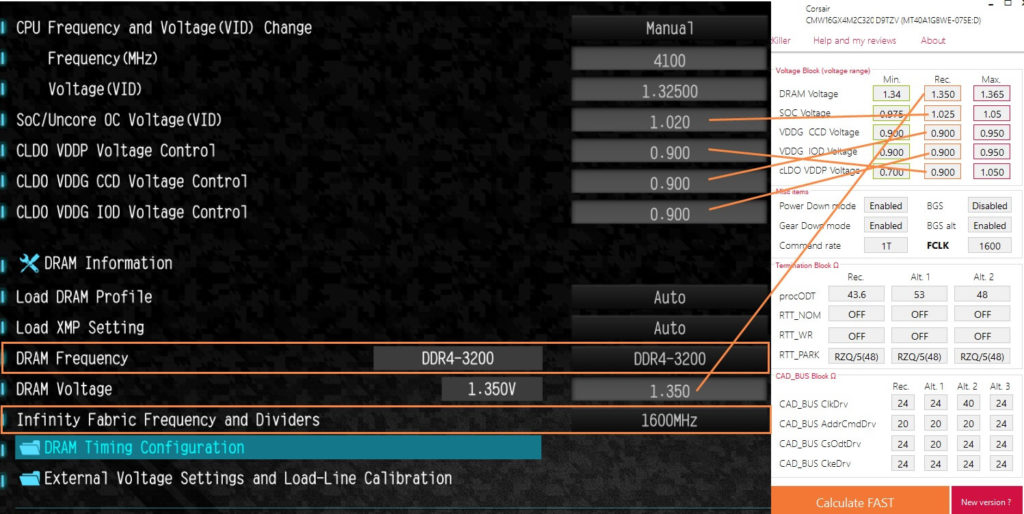
2. Настройка частот DRAM
- Откройте DRAM Timing Configuration (или его эквивалент). Здесь вы увидите набор странных сокращений, например CAS# или RAS#.
- Начните вводить частоты, как показано на изображении ниже. Введите все частоты, не только ту, которая видна на изображении.
- После завершения, и если BIOS позволяет вам, сохраните шаблон разгона.
- Сохраните изменения и выйдите из BIOS. Перепроверьте все еще раз перед выходом!
- Если частоты ОЗУ были применены успешно, риг загрузится нормально.
- Если вы наблюдаете проблемы с загрузкой после применения частот, просто сбросьте BIOS с помощью перемычки CMOS или путем извлечения батареи. Вы можете прочитать как сбросить BIOS здесь.
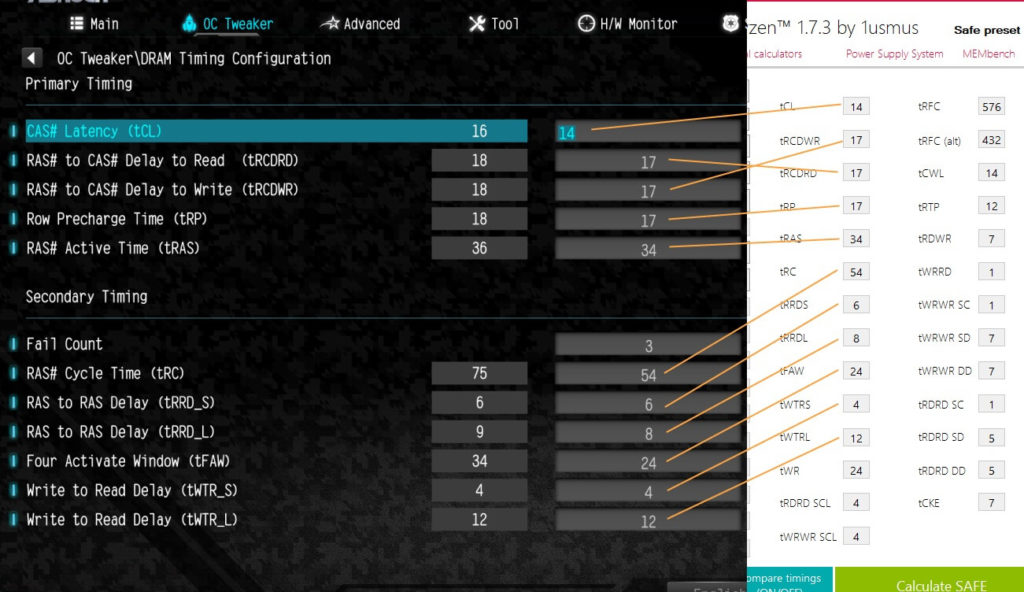
Вам может понадобиться несколько попыток для успешного разгона ОЗУ. Но удовольствие после успешного разгона будет намного больше. Удачи!
Расчет значений частот с помощью DRAM Ryzen Calculator
Здесь мы внесем HTML-отчет, который мы сохранили из Thaiphon Burner и рассчитаем значения частот для вашего ОЗУ.
2.Заполнение основных настроек ОЗУ:
- Processor: Выберите ваше поколение процессора в выпадающем меню. Вы можете найти шпаргалку по поколениям процессоров ниже.
- Memory type: можно найти в Thaiphoon Burner на вкладке Report. DRAM manufacturer и DRAM Die Revision.
- Frequency (MT/s): выберите желаемую частоту (официальную частоту ОЗУ), мы рекомендуем 3200MHz.
- DIMM modules: выберите ваше количество планок ОЗУ.
- Motherboard: выберите чипсет вашей материнской платы.
- Оставьте DRAM PCB revision, Memory Rank и BCLK без изменений.
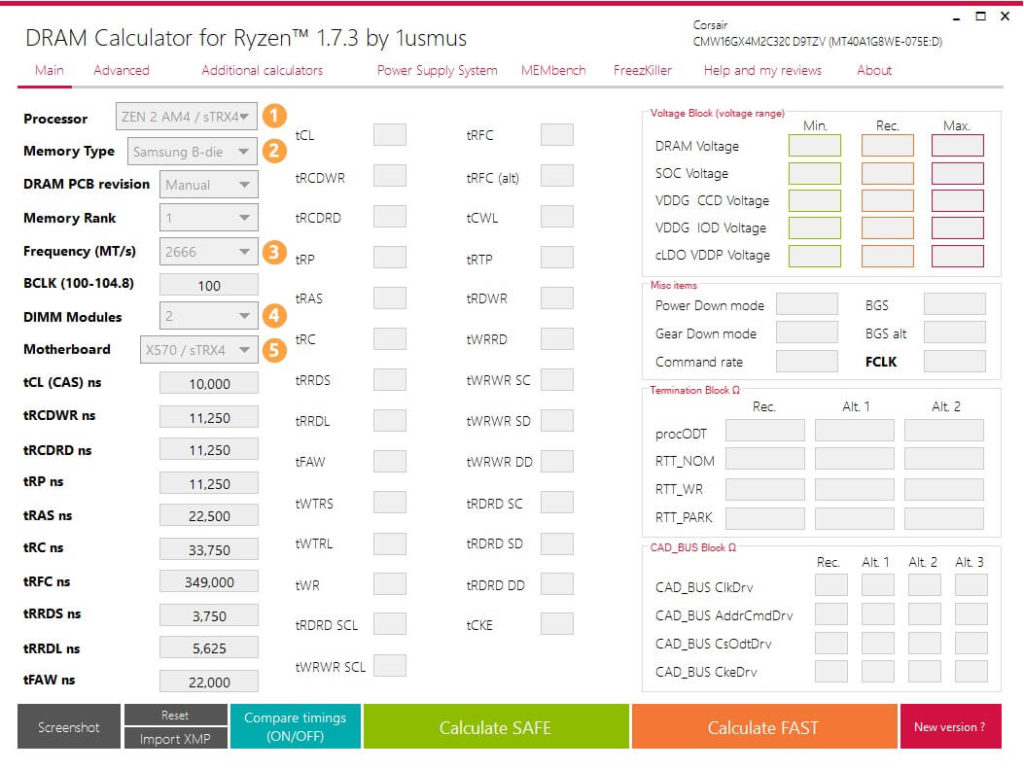
| ZEN 1 | ZEN + | ZEN 2 | ZEN 3 (пока недоступно) |
| Серия Ryzen 1000 | Серия Ryzen 2000 | Серия Ryzen 3000 | Серия Ryzen 5000 |
3.Внесение информации об ОЗУ из Thaiphoon Burner
После настройки основной информации внутри DRAM Ryzen Calculator, вы можете загрузить остальную информацию об ОЗУ вместо введения ее вручную.
- Нажмите на кнопку Import XMP внутри DRAM Ryzen Calculator
- Найдите ранее сохраненный из Thaiphoon Burner файл и откройте его.
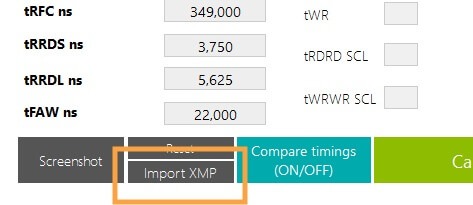
4. Расчет частот ОЗУ
Нажмите на кнопку Calculate SAFE (или FAST) для расчета частот. Безопасный (safe) расчет оставляет пространство для улучшения и должен быть более стабильным, чем быстрый (fast) расчет.
Вы также можете сравнить частоты с текущими, нажав Compare timings (ON/OFF). Это поможет вам найти подходящие для изменения частоты в BIOS.
Почти готово! Все, что вам нужно сделать — это применить эти расчеты к своему ОЗУ через BIOS материнской платы. Сделайте снимок результатов расчетов с помощью своего мобильного телефона и продолжайте следовать руководству.
Как пользоваться утилитой Dram Calculator for Ryzen
Предлагаем вашему вниманию подробную инструкцию, позволяющую быстро освоить и настроить программу для получения максимальной скорости работы памяти (к сожалению, сайт разработчика не русифицирован).
Интерфейс программы
Итак, программа успешно установлена. Кликаем по её значку и получаем следующее окно:
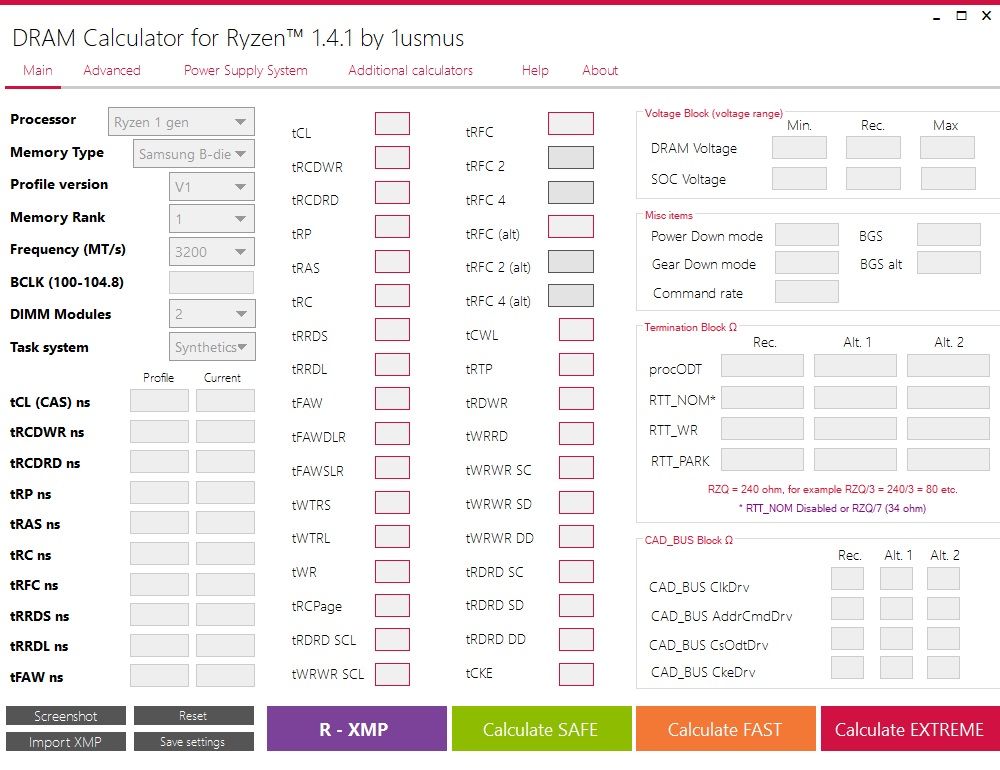
В верхней части утилиты расположено меню.
Ниже – таблица, состоящая из полей, в которые вносятся исходные данные, и полей вывода расчётных количественных показателей, которые нужно будет перенести в BIOS посредством ручного ввода.
Внизу расположены кнопки, с помощью которых запускается расчёт требуемого режима разгона памяти.
Заполнение данных
Откуда брать исходные данные? Лучший способ их получения – использование другой утилиты, Thaiphoon Burner. Её нужно скачать на официальном сайте (www.softnology.biz), инсталлировать и запустить.
После появления заставки находим в главном меню кнопку Read и кликаем по ней.
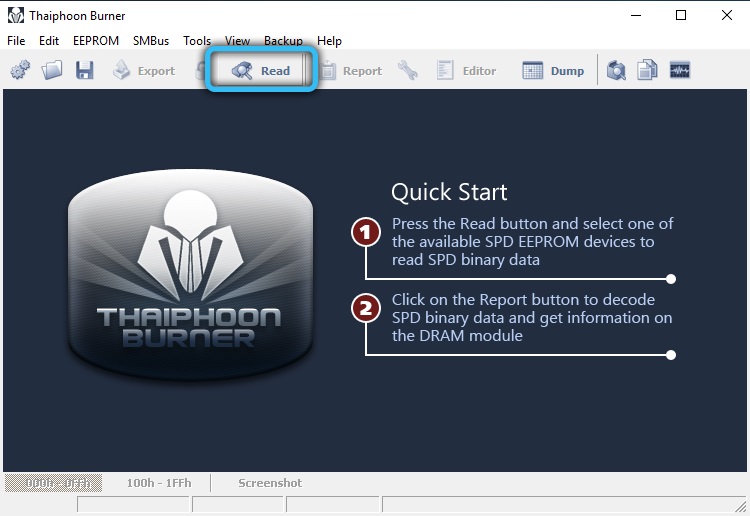
Появится окошко с параметрами установленного в вашем компьютере чипа оперативной памяти (производитель, версия ОЗУ её оценка).
Так, производитель указывается в поле Manufacturer, версия – в поле Part Number, оценка – в поле Die Density.
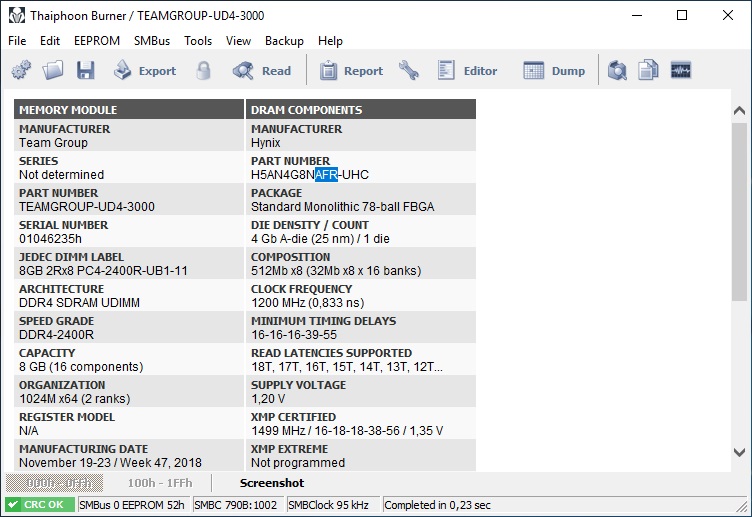
Все эти данные нужно перенести в утилиту Ryzen Dram Calculator:
- в поле Proccessor выбираем значение Ryzen 1 gen для чипа Ryzen 1000, или Ryzen + gen для чипа следующего поколения, Ryzen 2000;
- в поле Memory type нужно вставить значение, полученное в утилите Thaiphoon Burner (производитель памяти и её версия);
- в полк Profile version заносим версию профиля XMR из BIOS, именно оттуда программа при расчёте подгрузит недостающие параметры;
- в поле Memory rank необходимо указать ранг планки памяти. В большинстве случаев указываем единичку (одноранговая ОЗУ);
- в поле Frequency вводим ту частоту, до которой мы намереваемся разогнать память нашего компьютера;
- в поле BCLK необходимо указать базовую частоту Motherboard (по умолчанию – 100 МГц, если вы не её разгоняли, оставляем как есть);
- в поле DIMM Modules указываем число планок ОЗУ.
Получаем примерно следующий результат:
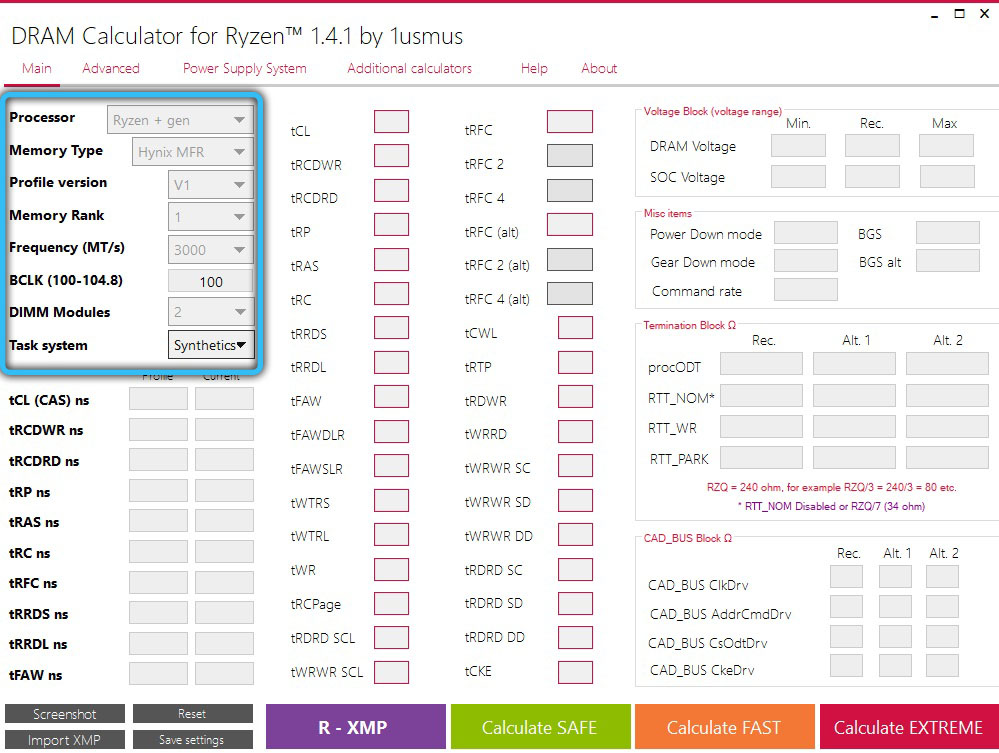
Загрузка данных из профиля BIOS XMP
Чтобы заполнить недостающие данные, заходить в BIOS не обязательно. Они будут подгружены автоматически после нажатия кнопки R-XMP:
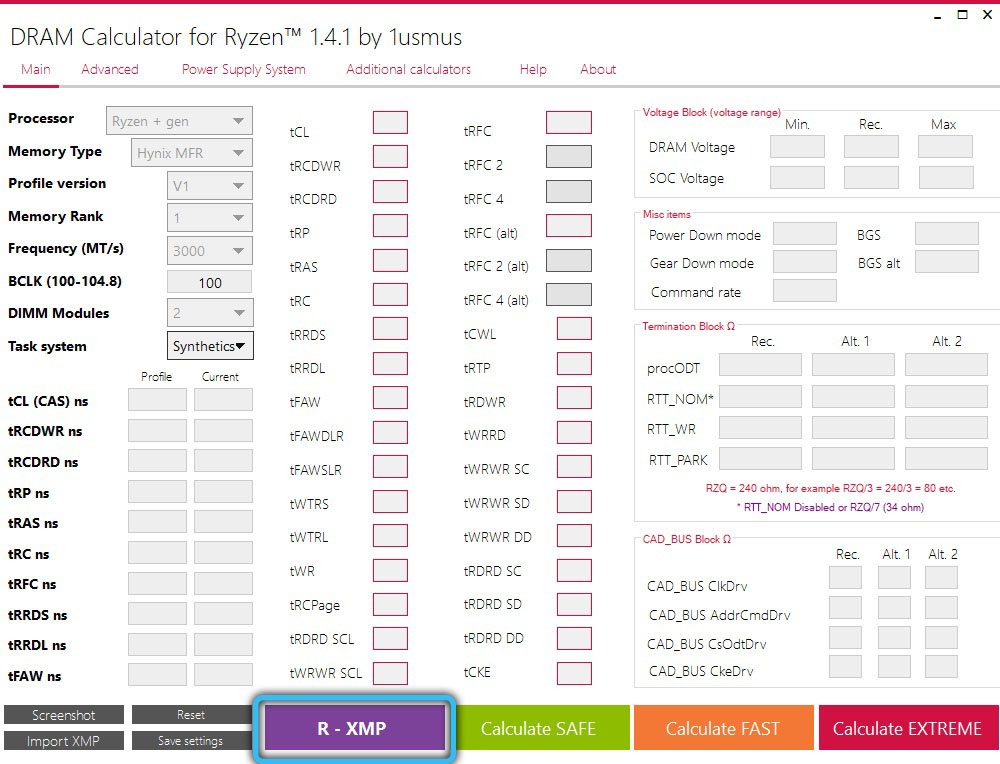
Расчёт параметров разгона
Когда все исходные данные введены, можно приступать к расчёту параметров, которые необходимы для оверклокинга памяти вашего компьютера. Для этого нужно нажать на любую из трёх кнопок Calculate.
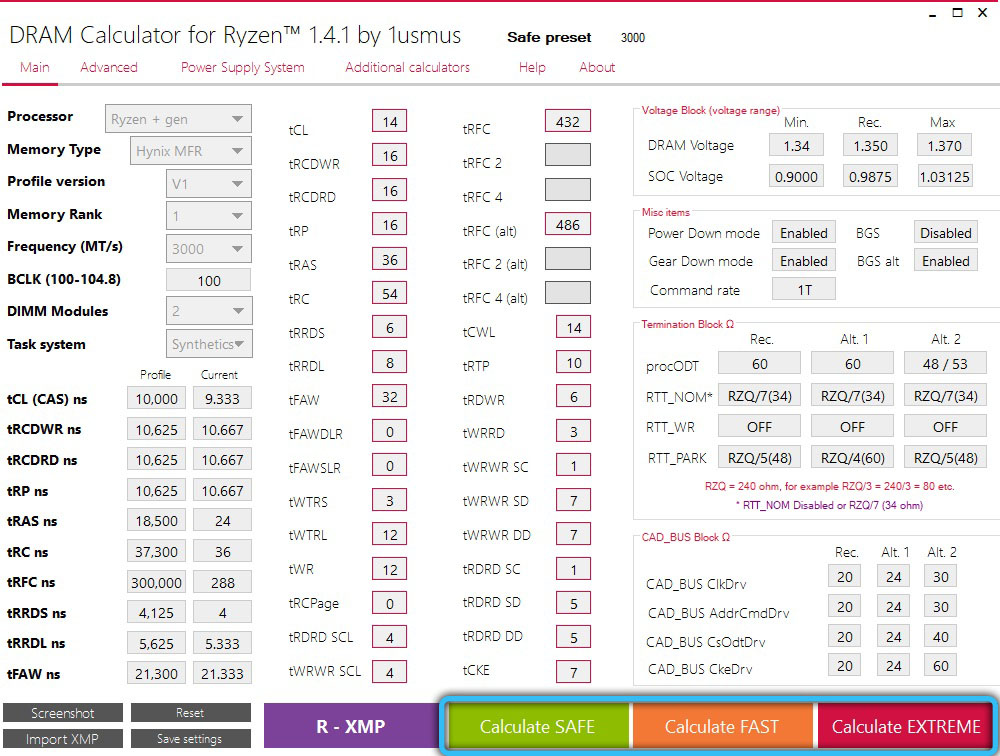
Полученные результаты для трёх режимов разгона ОЗУ будут отличаться только напряжением
Вам останется сделать скриншоты и перенести расчётные данные в BIOS, при этом особое внимание следует уделить заполнению таймингов и параметров напряжения (самих планок и чипсета)
Расчёт дополнительных параметров напряжения
Достаточно указания расчётных параметров в BIOS, рассчитанных в Ryzen Dram Calculator, для обеспечения стабильной работы памяти с более высокими скоростями. Но бывают случаи, когда у вас установлено нестандартное ОЗУ или вы хотите разогнать память до максимальных частот. Тогда вам придётся поменять ещё парочку параметров, получить которые можно во вкладке Advanced:
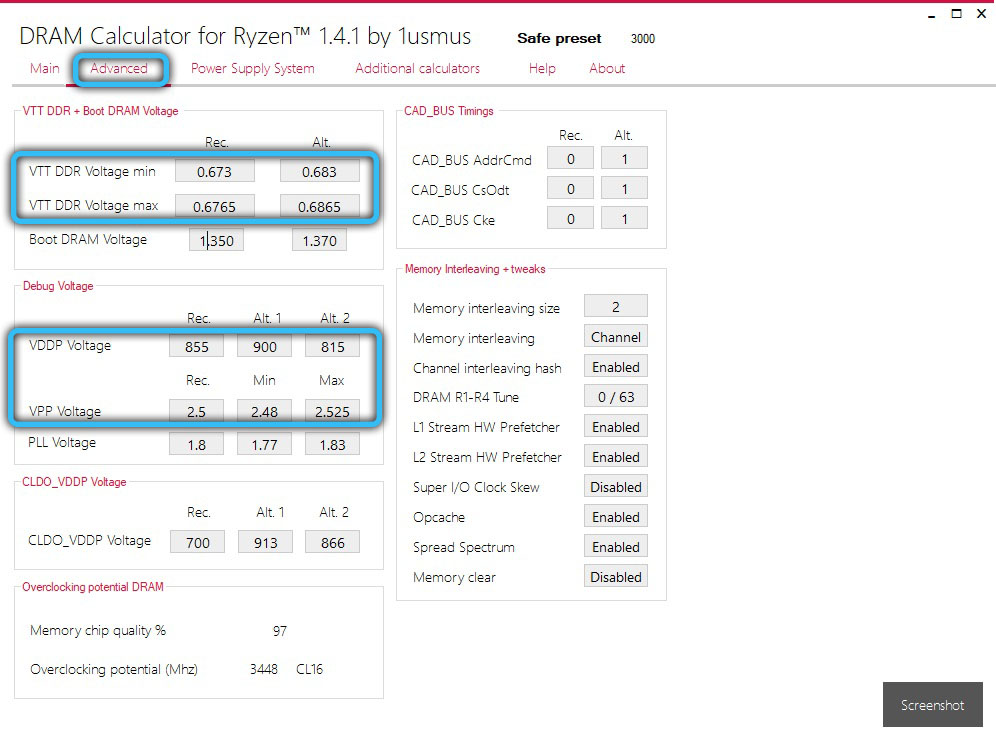
Это следующие параметры:
- VTT DDR Voltage – характеристика, от которой зависит стабильность функционирования шины ОЗУ;
- VDDP Voltage – параметр, определяющий стабилизировать функционирования самой памяти;
- VPP Voltage – рекомендуемое, минимальное и максимальное напряжение шины.
СОВЕТ. Прибегайте к этому способу только в крайнем случае, когда стандартных настроек оказалось недостаточно для разгона. Поскольку для каждого из параметров указывается не конкретное значение, а диапазон, подбирать оптимальные придётся экспериментальным путём.
Дополнительные калькуляторы
Наконец, используя вкладку Additional Calculators в верхнем меню утилиты, можно попробовать получить расчетные данные VTT DDR Voltage, указав напряжения планок ОЗУ в поле Dram Voltage:
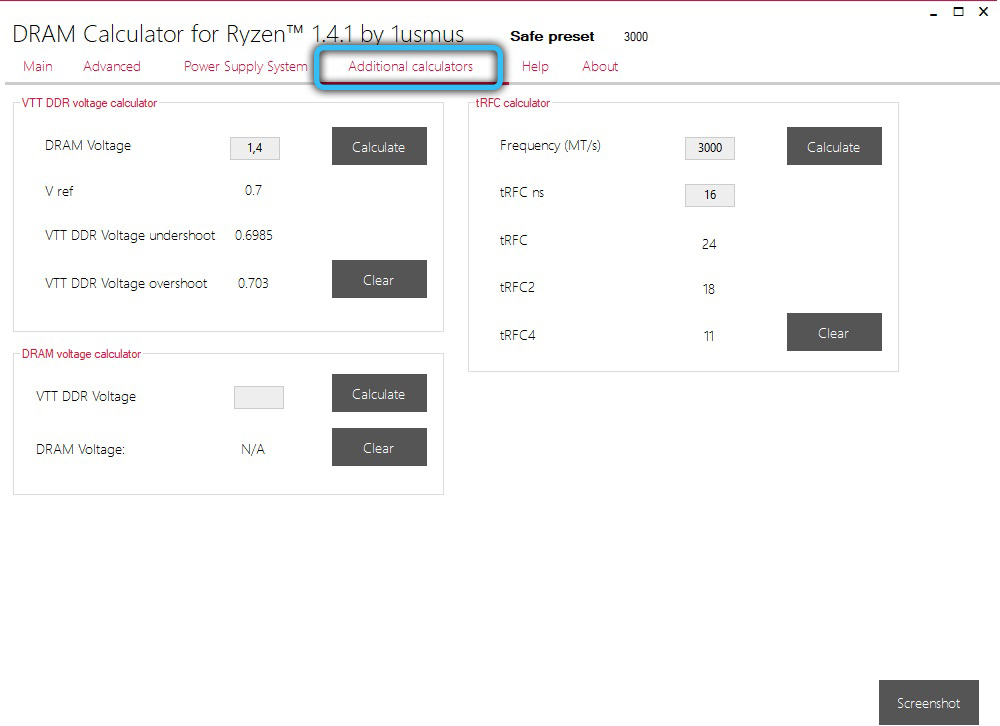
DRAM Calculator for Ryzen 1.7.1 Now Available For Download — Improved Memory Support With AMD Ryzen CPUs
The changes affected all settings, from procODT to VDDG operating voltage. Another important change is the presence of profiles with odd tCL15, this will eliminate the problems that users have encountered trying to stabilize the system with the value tCL14. Also in this release, the user interaction with the program has been simplified, in particular, 1.7.1 has deleted the R-XMP button (one extra user action). Now the order is as follows:
1) The user selects the settings that match his system.

2) The user presses the «Calculate SAFE» or «Calculate FAST» button and that is it.

The program selects the SPD profile itself relative to the selected DRAM PCB Revision parameter. The DRAM PCB Revision parameter is essentially new and means a PCB revision that has RAM. It is very easy to visually determine the PCB revision:

Note the sockets for the memory chips. In the case of A0, they are equidistant, and in the case of A2, we have 2 groups of 4 modules each. That’s all we’re interested in, actually. When visually inspecting the memory, we can determine for ourselves on which revision of the PCB your memory is based. A1 is most often found in OEM products that have an ECC module. We are not interested in this type of memory, because it does not give way to overclocking.
Also in the DRAM PCB Revision point, you can see the option «Bad bin» — it exists for the situation when the settings offered by DRAM Calculator for Ryzen do not allow to start the system.
The «Manual» option has not changed its functions and is used to calculate timings after importing a profile from Thaiphoon.

Another important innovation with DRAM Calculator for Ryzen 1.7.1 is the updated functionality for the «Compare timings (ON/OFF)» button. It now not only shows the current timings but also the ones that are «heavily jammed», look satisfying, or can be reduced further. In the form of indicators, the colors from red to turquoise (4 levels of colors). Let’s take an example:

Note that some timings are already red — this indicates that the memory has already reached the limit for adequate voltage (up to 1.45v). The orange color indicates that memory may be able to compress these timings. Green and turquoise — these timings are far from the safe zone.
As a result, even an inexperienced user will now know where to «spin» the timings. This tool will help users in situations where «SAFE» is stable, but «FAST» has errors.
At the moment this function is limited only by memory based on Samsung b-die chips and the entire line of AM4 processors. If the feedback is positive — this function will be distributed to other types of memory.
The last visual change is the new menu «Help and my reviews» — the section where there are buttons-links to my materials (reviews) and to other information sources or forums.

Most materials have several language versions for your convenience. I promise that the review of the keyboard will not come too
The list of all changes can be found below:
- Reworking of all presets for Samsung b-die, Micron e-die, and Hynix CJR(DJR). Improved support for configurations with 4 or 8 RAM modules.
- R-XMP and Calculate EXTREME buttons removed.
- Added new Help and my reviews section, which provides links to my materials in addition to reference information.
- DRAM PCB Revision — select PCB RAM for more accurate calculation of timings. In most cases, it is recommended to use «A0» for better compatibility.
- The «Compare timings (ON/OFF)» button has received updated functionality. It can read not only the timings but also show the state of the timings in a color. Your personal assistant for creating individual presets.
- Added the «New version?» button. — the button allows you to visit the product homepage and read the materials regarding DRAM Calculator for AMD Ryzen CPUs, check for updates, or ask any question.
- Bug fixes and some graphical adjustments.
-
Reading timings for all Ryzen family processors (including future Zen3 processors).
The latest release can be downloaded through the following links:
DRAM Calculator for Ryzen 1.7.1 (Wccftech server)
Get the most out of your memory by finding the best timings that can be run safely, with this specialized calculator designed for the AMD Ryzen platform
What’s new in DRAM Calculator for Ryzen 1.7.3:
- Some correction for Micron E-die and Hynix CJR/DJR presets
- Bug fixes
Read the full changelog
We all want to squeeze as much performance as possible from our systems, and this normally involves overclocking various components. While tuning your CPU or video card has become a lot more intuitive over the years, most users still avoid messing with their RAM, as the process can be quite a bit more complicated.
DRAM Calculator for Ryzen is a tool designed to make overclocking your memory somewhat simpler, while also preventing you from going overboard and damaging your system. As the name suggests, it is designed for PCs running AMD Ryzen processors.
Overclocking your RAM made easier
Essentially, this utility calculates the timings you need to set in your BIOS in order to get better performance or stability, depending on your needs. While it is clearly not designed for complete novices, it does make things easier.
Before anything else, you will need some information about the RAM you are using, which you can obtain in several ways. The developer suggests a program like Thaiphoon Burner, which can help you get all the necessary data.
May seem a bit complicated at first, but it is more intuitive than it appears
When you have all the information you need, go ahead and launch the application. To begin with, you will have to select your memory type, memory rank and frequency, which you should be able to get from Thaiphoon Burner or other similar tools.
Next, you can click R — XMP to generate an XMP profile based on the available information. Alternatively, you can just enter all the values yourself, provided you know what you are doing.
Lastly, you can generate either safe, fast or extreme timings, depending on how much performance you want to squeeze out of your rig. Then, grab the generated timings, fire up BIOS and type them in.
Comes with a bunch of other useful tools
While you will spend most of your time in the main tab, you can find useful information about your system in the Advanced and Power Supply System tabs, as well as voltage and tRFC calculators in the last tab.
If you run into issues at any point, just go to the Help tab and read the available documentation. A useful video tutorial can also guide you through the process step by step.
Essentially, if you’re a Ryzen user who wants to overclock their RAM while keeping everything stable, this utility is definitely worth trying. It may take a few minutes for you to figure out what’s what, but the program can save you a lot of time and help you achieve a safe overclock.
Эпилог
Как видим, ничего особенно сложного в настройках оверклокинга оперативной памяти нет. И мы полагаем, что многие читатели сразу захотят броситься в бой, чтобы разогнать частоту своего ОЗУ. Не спешите, мы хотим предостеречь вас от поспешных шагов и предлагаем несколько советов, которые помогут вам избежать распространённых ошибок:
- RyzenDram Calculator – всего лишь инструмент, позволяющий улучшить тайминги ОП, если вы уже воспользовались профилем XMP;
- второй важный момент: нет никаких гарантий, что после использования утилиты вы получите работоспособную систему или работу без ошибок. Хотя разработчик утилиты утверждает, что она была тщательно протестирована, не следует забывать, что вряд ли в этих тестах были задействованы все чипы памяти от всех производителей. Между тем качество этих продуктов бывает очень разным. Не исключено, что получить результаты с лучшими таймингами, чем при использовании XMPпрофиля, у вас не получится;
- для получения наилучших результатов вы должны хорошо изучить BIOS вашей материнки. Дело в том, что RyzenDram Calculator вычисляет параметры напряжений, таймингов, характеристики терминации шины ОЗУ и самой памяти, и от знания этих параметров зависит, как хорошо будет работать память после попытки дополнительного разгона;
- если планка одна, вам будет намного проще. Если их две, внимательно изучите руководство пользователя Motherboard, там должен быть раздел с указанием, куда ставить планки. Чаще всего это слоты A2/B2, если смотреть со стороны CPU, то есть второй и четвёртый слот, если их 4. Если два, то никаких проблем не ожидается;
- и ещё одна важная рекомендация: вы должны перед использованием утилиты изучить, как сбросить BIOS в заводские настройки. Это пригодится, если в результате оверклокинга система не запустится. Такое бывает, но бояться неудачи не нужно.
Что касается сброса BIOS до установок по умолчанию, то в материнских платах последних поколений для этих целей на заднюю панель вынесена отдельная кнопка. Правда, в основном это МВ верхнего ценового сегмента, флагманские продукты ведущих производителей, но их можно встретить и на некоторых моделях среднего ценового сегмента.
Если вы такой кнопки не обнаружили, сброс BIOS можно произвести с помощью джампера, который обнуляет CMOS. Где расположена эта перемычка, можно узнать из руководства пользователя или просто внимательно рассмотрев саму материнскую плату.
Сброс нужно производить на выключенном компьютере. Чтобы вытащить джампер, используйте подходящий предмет типа отвёртки с тонким лезвием. Продвинутые пользователи, любящие эксперименты с разгоном, выводят выходы перемычки на кнопку на передней панели компьютера, облегчая процедуру сброса BIOS в заводские настройки.
Если вам не удалось отыскать эту перемычку, отчаиваться тоже не нужно. Требуемый результат можно получить, просто изъяв на несколько секунд батарейку CMOS.
И напоследок отметим, что иногда в результате неудачного разгона памяти сброс BIOS не помогает запустить систему. Это означает, что из-за ваших игр с частотой и напряжением какой-то компонент системы памяти оказался повреждённым, и хорошо, если это только сама планка, а не шина… Так что экспериментируйте, но будьте осторожны и осмотрительны!
